教你用photoshop制作世界杯足球Logo
摘要:本教程是向大家介绍如何利用photoshop制作世界杯足球Logo的过程,教程比较基础,介绍的很详细,感兴趣的朋友可以过来学习一下!先看效果...
本教程是向大家介绍如何利用photoshop制作世界杯足球Logo的过程,教程比较基础,介绍的很详细,感兴趣的朋友可以过来学习一下!
先看效果图。

新建文档,背景白色。

新建一层,用椭圆工具画一正圆,填充任意颜色,去掉选区,添加图层样式。


效果如下。
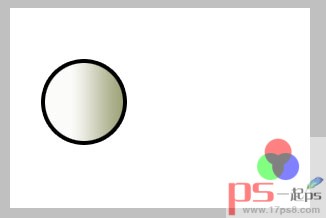
建新层,用钢笔工具画出下图所示图形,填充黑色。
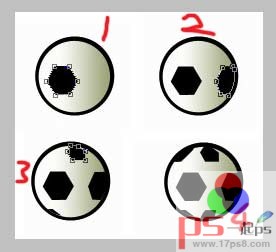
建新层,用直线工具画出直线及斜线。

建新层,用钢笔画出下图所示路径,填充任意颜色。

添加图层样式,得到上图效果。

建新层,用钢笔画出其它形状,添加图层样式,最终效果如下。

以上就是用photoshop制作世界杯足球Logo的方法,希望大家看完之后有一定的帮助,对今后的学习中有一定的启发!
【教你用photoshop制作世界杯足球Logo】相关文章:
★ 使用Photoshop鼠绘功能制作超逼真的人像眼睛效果教程
上一篇:
教你用PS绘制火凤凰Logo
